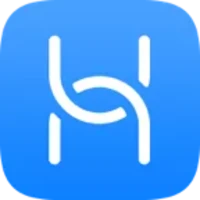Huawei AI Life appið fyrir búnað frá Huawei er einföld og notendavæn leið til að setja upp og stjórna netinu heima. Þú getur tengt ný tæki, sett upp foreldrastillingar og fengið viðvaranir og lausnir á ýmsum vandamálum í einu þægilegu viðmóti.
Huawei AI Life appið er fáanlegt fyrir IOS og Android tæki
Hvar næ ég í appið?
Þú getur sótt Huawei AI Life appið í Apple App Store eða Huawei App gallery ef þú ert ekki með Iphone .
- Þá ættir þú að sjá netbeininn undir Devices: 5G CPE Pro 5.
- Smelltu á hann og sláðu inn Password sem þú finnur undir netbeinium og smelltu á NEXT.
- Þú getur breytt WiFi nafninu og lykilorðinu í þessu skrefi og smellir svo á AGREE.
Breyta WiFi stillingum
Þú getur breytt lykilorði og nafni WiFi netsins með nokkrum smellum í appinu.
- Veldu Show more flipann neðst í appinu.
- Veldu WiFi Settings.
- Veldu WiFi netið sem þú vilt breyta í 2.4/5GHz WiFi name og WiFi Password.
Ertu ekki viss?
Við mælum með að breyta ekki stillingum netbeinisins nema þú hafir sérstaka ástæðu til.
- Prioritize 5GHz) eða bandstýring leyfir netbeininum að færa tæki á milli WiFi banda eftir hvar þau ná bestu sambandi.
- WiFi Name er nafnið sem WiFi netið gefur upp þegar þú leitar að WiFi í tækinu þínu.
- WiFi Password er lykilorðið sem þarf að slá inn til að tengjast WiFi netinu.
Til að vista breytingar á stillingum skaltu ýta á Save takkann í efra hægra horninu, en það gæti tekið nokkrar mínútur að uppfæra stillingarnar. Hafðu í huga að WiFi sambandið gæti dottið út í smá stund á meðan.
Þú gætir þurft að endurtengja
Ef þú breytir nafni eða lykilorði WiFi tengingarinnar missa öll tæki samband við WiFi. Þú þarft þá að endurtengja hvert tæki aftur með nýja nafninu eða lykilorðinu.
Foreldrastillingar
Huawei AI Life appið býður upp á öflug tól til að stýra og takmarka netnotkun tækja á heimilinu. Með foreldrastillingu getur þú sett reglur fyrir öll tæki t.d. síma, spjaldtölvur eða leikjatölvur.
Stilla aðgang tækja
- Veldu Parental controls.
- Veldu Add.
- Veldu tæki sem á að falla undir þessa foreldrastýringu.
- Veldu tímasetningu.
- Connect þegar tækið má tengjast netinu.
- Disconnect þegar tækið á að aftengjast netinu.
- Veldu daga sem lokunin gildir.
- Ýttu loks á hakið í efra hægra horninu til að vista regluna þína. Þú getur bætt við fleiri reglum eftir þörfum.
Aðrar stillingar
Undir Show more flipanum neðst í appinu finnur þú ýmsar aðrar stillingar:
- Með Guest WiFi getur þú búið til auka WiFi fyrir gesti sem er aðskilið frá aðal netinu. Gestanetið er þá með sitt eigið nafn og lykilorð.
- Athugið það er aðeins virkt í 4 klukkutíma nema breyta því í Settings undir Duration.
- WPS í Advanced settings gerir tækjum kleift að tengjast WiFi án lykilorðs. Hér getur þú slökkt eða kveikt á WPS virkninni og sett netbeininn í pörunarham.
- Indicator settings leyfir þér að slökkva eða kveikja á stöðuljósunum á netbeininum eða tímastilla svo þau séu slökkt á ákveðnum tíma dags.
- Undir Advanced settings getur þú endurræst netbeininn.
- Optimize location hjálpar þér að finna bestu staðsetninguna fyrir beininn
- Smelltu á Start til að byrja og leyfðu ferlinu að klárast.
- Prófaðu að færa beininn og mæla þangað til þú færð bestu mælinguna.
Breyta APN stillingum
Ef þú ert með fasta IP tölu þarftu að breyta APN stillinunum á netbeininum til að geta notað hana.
- Veldu APN.
- Ýttu á plúsinn í hæra horninu.
- Settu nafnið á APN stillingunni í Name t.d. MTM eða Föst IP tala.
- Settu inn APN: mtm.siminn.is
- Þarft ekki að setja inn User name og Password.
Fannstu ekki það sem þú leitaðir að?
Sumar stillingar (eins og stillingar á portum) eru aðeins aðgengilegar í vefviðmóti netbeinisins.